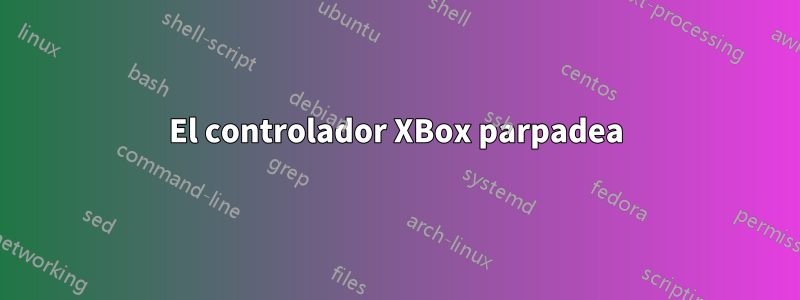
He conectado un controlador inalámbrico XBox para PC con mi máquina Ubuntu. Todo funciona bien y todos los dispositivos js0-3 en /dev/input/ están disponibles.
Pero normalmente el círculo en el medio del controlador debería mostrar la identificación del dispositivo (1-4), que no se muestra. El círculo sólo parpadea. Lo intenté en Windows y todo funciona bien. Además, el controlador XBox cableado no tiene problemas para mostrar su identificación.
¿Alguien sabe por qué esto no funciona? ¿Hay algunos módulos del kernel que deben habilitarse?

(fuente:microsoft.com)
Respuesta1
Hay 2 soluciones que tienes para resolver esto:
1) Instalar el parche steamos xpad:http://ppa.launchpad.net/mdeslaur/steamos/ubuntu/pool/main/s/steamos-xpad-dkms/
2) Instale Xboxdrv:
2.1) Fácil instalación para Ubuntu:
sudo apt-add-repository -y ppa:rael-gc/ubuntu-xboxdrv
sudo apt-get update
sudo apt-get install ubuntu-xboxdrv
2.2) Sin utilizar otros repositorios:
sudo apt-get install xboxdrv
sudo gedit /etc/modprobe/blacklist.conf
Agregue "lista negra xpad" al final del archivo y reinicie. Luego, para iniciar xboxdrv, simplemente escriba "sudo xboxdrv --silent --mimic-xpad" en la terminal.
Respuesta2
La mejor solución paraubuntu 22.04es seguir estos pasos:
- Instalar xboxdrv:
$ sudo apt-add-repository ppa:rael-gc/ubuntu-xboxdrv
$ sudo apt-get update
$ sudo apt-get install ubuntu-xboxdrv
- Agregue xpad a la lista negra:
$ echo "blacklist xpad" | sudo tee -a /etc/modprobe.d/blacklist.conf
$ sudo rmmod xpad (Descargue el módulo si ya está cargado)
- Quitar
jstest-gtkpara establecerxboxdrvcomo predeterminado:
$ sudo apt-get purge jstest-gtk
$ sudo apt-get install xboxdrv
$ sudo apt-get install jstest-gtk(Reinstalarlo sin afectar xboxdrv)
- En el directorio
/etc/default/, cree un nuevo archivo llamado "xboxdrv" con el siguiente texto:
[xboxdrv]
silent = true
# controller 1
trigger-as-button = true
dpad-as-button = true
deadzone = 4000
# controller 2
next-controller = true
trigger-as-button = true
dpad-as-button = true
deadzone = 4000
# controller 3
next-controller = true
trigger-as-button = true
dpad-as-button = true
deadzone = 4000
# controller 4
next-controller = true
trigger-as-button = true
dpad-as-button = true
deadzone = 4000
[xboxdrv-daemon]
dbus = disabled
- Para iniciar
xboxdrvcada vez que se inicia Ubuntu, siga los pasos que se indicansystemctleneste sitio web. No es necesario escribir Terminalsudo xboxdrv --silentsi se está ejecutando ensystemctl.
- Nota: Imprima una lista de dispositivos compatibles:
$ xboxdrv --list-supported-devices
- Si un controlador tiene algún problema en el vino, sigaeste sitio web.
Más información:
https://github.com/gotbletu/shownotes/blob/master/xboxdrv.md


